Esistono numerosi sfondi per il desktop Windows tuttavia tra i più belli che vi consigliamo di provare ci sono quelli che trasformano il wallpaper in una vera e propria scrivania virtuale.
Si tratta di un’immagine 3D che mostra l’angolo di un ufficio. A destra gli scaffali di una libreria mentre dal lato opposto una bacheca e una piccola scrivania. Non manca proprio nulla, pavimento e pareti compresi.
Lo sfondo scrivania desktop Windows lo trovate su HDW insieme a molte altre varianti in tema “office desk”. Una volta scaricato, basta andare su personalizzazione e impostarlo come sfondo.

Rimuovere Nome Icone
Per una migliore organizzazione delle icone vi consigliamo di disattivare l’allineamento automatico, in modo da posizionare gli oggetti precisamente dove desiderate.
Per evitare l’allineamento delle icone, fare clic su uno spazio libero del desktop e dal menu contestuale scegliere la voce Visualizza – Allinea icone alla griglia.
Altra personalizzazione particolarmente utile per rendere il vostro ambiente virtuale più realistico è: nascondere il testo sotto le icone.
Per fare ciò, fare clic sull’icona da rinominare, premere F2 e poi tenendo premuto il tasto ALT digitare 0160, rilasciare il tasto ALT e premere Invio per confermare.
Se dovete rinominare più icone dovete ripetere l’operazione più volte. Ad esempio con la seconda icona dovrete farlo due volte, con la terza icona tre volte e così via.
Rimuovere Freccia Collegamento
Senza apportare modifiche al registro di sistema – come viene indicato, invece, in altri blog – basta scaricare in versione portatile Winaero tweaker e dal menù cercare la voce “Shortcut arrow” e poi spuntare “no arrow” e premere ok per confermare. Riavviare il sistema.
E su Mac?
Anche su Mac è possibile usare lo stesso sfondo, ricordandovi però di nascondere sia il dock (menù mela – dock – attiva Nascondi) che la barra dei menù, quest’ultima si può togliere solo da OS X El Capitan.

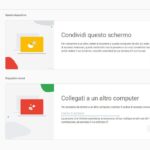


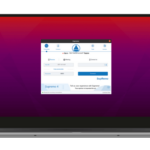
“premere F2 e poi tenendo premuto il tasto ALT digitare 0160, rilasciare il tasto ALT e premere Invio per confermare”
Così non elimino il testo, ma semplicemente la combinazione alt+160 mi dà un carattere accentato della mappa caratteri di windows (la “à”)
Come non detto: errore mio. Funziona alla perfezione! Grazie!!!!!
Dalla seconda in poi non mette il nome, ma mette il numero progressivo tra parentesi, poichè trova i link precedenti come gia esistenti
sbaglio io ?